De opdracht "OK Google" is een zeer praktische functie waarmee u uw Android -apparaat per spraak kunt besturen . Het kan worden gebruikt om op internet te zoeken, een bericht te sturen, een applicatie en vele andere dingen te starten! De opdracht "OK Google" kan worden geactiveerd op uw Android -telefoon of tablet, maar ook op andere verbonden apparaten in de buurt van uw telefoon .
Hier leest u hoe u de opdracht "OK Google" op al uw apparaten kunt configureren!
Goed om te weten : Het Ok Google-commando is standaard geactiveerd op je Android-smartphone, met uitzondering van het merk Huawei. Dit type configuratie kan het verschil maken bij het kiezen van een smartphone. Als je een telefoon wilt aanschaffen met de Ok Google functionaliteit kun je de telefoonmerkengids 2024 .
Activeer de opdracht "OK Google" op uw Android -telefoon of tablet

Om de opdracht "OK Google" op uw Android -telefoon of tablet te gebruiken, moet u deze eerst activeren in de instellingen van uw apparaat . Hier is hoe verder te gaan:
- Open de instellingen van uw Android-apparaat.
- Selecteer " Assistent en onderzoek " uit de lijst met opties.
- onder het gedeelte "Assistent" de optie "OK Google" .
- Volg de instructies ON -SCREEN om uw stem op te slaan en de opdracht "OK Google" te configureren .
Zodra de opdracht "OK Google" is geactiveerd, kunt u deze gebruiken om spraakacties te doen op uw Android -telefoon of tablet . U kunt bijvoorbeeld zeggen "OK Google, zoek naar de dichtstbijzijnde metro" om informatie te verkrijgen over de metrolijnen die het dichtst bij uw locatie staan.
Een andere oplossing om Ok Google op je smartphone te activeren via Google , bekijk de video:
Als je de app niet op je smartphone hebt, kun je Google Assistant downloaden via Google Play
De beste 2023 -smartphone om "OK Google" te gebruiken
Goed om te weten: Heeft u problemen met het gebruik van Google Play Store? lees ons artikel Google Play Services is gestopt: wat te doen?
Activeer de opdracht "OK Google" op andere verbonden apparaten
De opdracht "OK Google" kan ook worden geactiveerd op andere verbonden apparaten in de buurt van uw Android -telefoon of tablet, zoals een slimme luidspreker of een tv. Hier is hoe u de opdracht "OK Google" op deze apparaten kunt configureren:
Slimme luidsprekers
- Zorg ervoor dat uw slimme luidspreker is verbonden met uw WiFi-netwerk en is gesynchroniseerd met uw Android-telefoon of -tablet.
- Open uw smart speaker app (bijvoorbeeld Google Home of Amazon Alexa) op uw Android-telefoon of tablet.
- Volg de instructies op het scherm om de opdracht "OK Google" op uw luidspreker te configureren.
Zodra de opdracht "OK Google" op uw slimme luidspreker is geactiveerd , kunt u deze gebruiken om acties per spraak uit te voeren, zoals het aanvragen van informatie of het besturen van andere apparaten die zijn aangesloten op uw luidspreker, zoals een lamp of een aangesloten socket.
De beste slimme speaker om te gebruiken met je Google Assistent:
Televisies

- Zorg ervoor dat uw tv is verbonden met uw WiFi-netwerk en is gesynchroniseerd met uw Android-telefoon of -tablet .
- Open de instellingen van uw tv en selecteer " Assistent en onderzoek ".
- onder het gedeelte "Assistent" de optie "OK Google".
- Volg de instructies ON -SCREEN om de opdracht "OK Google" op uw tv .
Zodra de opdracht "OK Google" op uw tv is geactiveerd, kunt u deze gebruiken om acties per spraak uit te voeren, zoals het starten van een applicatie of wijzigingsketen .
De best verbonden 4K TV!
Dit artikel is wellicht interessant voor u: Chromecast op Google TV
Smartwatches

U kunt de opdracht "OK Google" activeren op bepaalde smartwatches , zoals Android Wear Smartwatches, om uw aangesloten spraakhorloge te bedienen. U kunt bijvoorbeeld zeggen: "Ok Google, laat me mijn medicatie om 18.00 uur nemen" om een herinnering op uw smartwatch te definiëren.
Om de opdracht "OK Google" op een smartwatch te configureren, kunt u de volgende stappen volgen:
- Zorg ervoor dat uw smartwatch is verbonden met uw Android-apparaat en dat u bent ingelogd op uw Google-account .
- Open uw smartwatch-instellingen.
- Selecteer "Assistent en onderzoek" uit de lijst met opties.
- Activeer onder het gedeelte "Assistent" de optie "OK Google".
- Volg de instructies ON -SCREEN om de opdracht "OK Google" op uw smartwatch te configureren. Mogelijk moet u uw stem opnemen, zodat spraakherkenning goed werkt.
Zodra de opdracht "OK Google" op uw smartwatch is geconfigureerd, kunt u deze gebruiken door eenvoudig "OK Google" te zeggen, gevolgd door uw verzoek.
De beste smartwatche "Google Pixel Watch"
Domotica-hubs

U kunt de opdracht "OK Google" op Home Automation Hubs , zoals Google Nest Hub, activeren om uw huis te bedienen die is aangesloten op de stem. U kunt bijvoorbeeld zeggen: "Ok Google, zet de keukenlichten aan" om de lichten van uw keuken op afstand aan te steken.
Om de opdracht "OK Google" op een Home Automation Hub te configureren, kunt u de volgende stappen volgen:
- Zorg ervoor dat uw domotica-hub is verbonden met uw wifi-netwerk en dat u bent ingelogd op uw Google-account.
- Open de instellingen van uw domotica-hub.
- Selecteer "Assistent en onderzoek" uit de lijst met opties.
- Activeer onder het gedeelte "Assistent" de optie "OK Google".
- Volg de instructies op -schepen om de opdracht "OK Google" op uw Home Automation Hub te configureren. Mogelijk moet u uw stem opnemen, zodat spraakherkenning goed werkt.
Andere aangesloten apparaten
Er zijn veel andere apparaten waarop u de opdracht "OK Google" kunt activeren, zoals verbonden thermostaten, veiligheidscamera's, verbonden sloten , enz.
Om de opdracht "OK Google" op een aangesloten apparaat te activeren , moet u meestal het apparaat in kwestie configureren door de instructies van de fabrikant te volgen. Zorg ervoor dat u geschikte apparaten en verbindingen hebt voordat u probeert de opdracht "OK Google" op een aangesloten apparaat te activeren.
Gebruik de opdracht "OK Google" op verschillende apparaten
opdracht "OK Google" op verschillende verbonden apparaten hebt geactiveerd , kunt u deze opdracht op een van deze apparaten gebruiken om de andere te besturen. Als u bijvoorbeeld de opdracht "OK Google" op uw slimme luidspreker en op uw tv hebt geactiveerd, kunt u de opdracht "OK Google" op uw luidspreker gebruiken om een applicatie op uw tv te starten.

Om de opdracht "OK Google" op een van uw apparaten te gebruiken om een ander apparaat te besturen, moet u deze apparaten eerst associëren in de instellingen van uw Android -telefoon of tablet . Hier is hoe verder te gaan:
- Open de instellingen van uw Android-apparaat.
- Selecteer "Assistent en onderzoek" uit de lijst met opties.
- Selecteer volgens de sectie "Assistent" "Associated Devices".
- Selecteer de apparaten die u wilt koppelen en volg de instructies op het scherm om ze te configureren.
Zodra uw apparaten zijn geassocieerd, kunt u de opdracht "OK Google" op een van hen gebruiken om de anderen te besturen . U kunt bijvoorbeeld zeggen "OK Google, start de televisie" op uw spreker om uw tv aan te zetten.
Gebruik de opdracht "OK Google" in verschillende talen
De opdracht "OK Google" kan in verschillende talen worden gebruikt , waarmee u uw apparaat kunt bedienen in de taal van uw keuze. Volg deze stappen om de taal van het opdracht "OK Google" te wijzigen:
- Open de instellingen van uw Android-apparaat.
- Selecteer "Assistent en onderzoek" uit de lijst met opties.
- Selecteer "Language" in het gedeelte "Assistent".
- Kies de taal waarin u de opdracht "OK Google" wilt gebruiken.
Zodra de taal van de opdracht "OK Google" is gewijzigd, kunt u deze opdracht in deze taal gebruiken om acties op uw apparaat uit te voeren. Als u bijvoorbeeld Frans hebt gekozen als de taal van het commando "OK Google", kunt u zeggen "OK Google, zoeken naar de dichtstbijzijnde metro" om informatie te verkrijgen over de metrolijnen die het dichtst bij uw locatie staan.
Gebruik de opdracht "OK Google" zonder internet
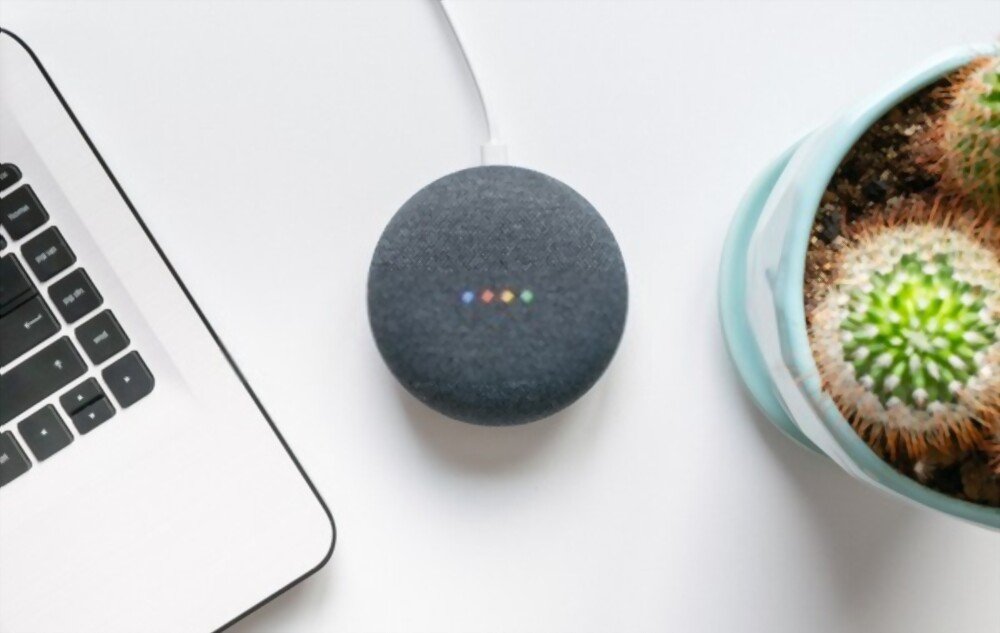
De opdracht "OK Google" vereist meestal een internetverbinding om correct te functioneren. Het is echter mogelijk om deze opdracht te gebruiken zonder internet dankzij de functionaliteit " offline assistent ". Hier leest u hoe u deze functie kunt activeren:
- Open de instellingen van uw Android-apparaat.
- Selecteer "Assistent en onderzoek" uit de lijst met opties.
- Activeer onder het gedeelte "Assistent" de optie "Offline assistent".
Zodra de offline wizard is geactiveerd, kunt u de opdracht "OK Google" gebruiken, zelfs als u geen internetverbinding hebt. Deze functie
Alius staat u toe toegang te krijgen tot bepaalde informatie en bepaalde acties zonder dat een internetverbinding nodig is. U kunt bijvoorbeeld de opdracht "OK Google" gebruiken om toegang te krijgen tot uw agenda, een timer aan te passen, enz.
Het is belangrijk op te merken dat de offline wizard niet zo uitgebreid is als de internetwizard . Sommige acties zijn niet beschikbaar in de offlinemodus en de verstrekte informatie kan minder nauwkeurig of actueel zijn. De Offline Assistent kan echter in bepaalde situaties erg handig zijn, bijvoorbeeld wanneer u geen internetverbinding heeft of uw data-abonnement wilt opslaan.
Gebruik de opdracht "OK Google" met een Bluetooth -headset

De opdracht "OK Google" kan ook worden gebruikt met een Bluetooth -helm, waarmee u uw apparaat per spraak kunt besturen zonder uw telefoon uit uw zak te krijgen. om de opdracht " OK Google" te gebruiken met een Bluetooth -headset :
- Zorg ervoor dat uw Bluetooth-headset is ingeschakeld en verbonden met uw Android-telefoon of -tablet .
- Open de instellingen van uw Android-apparaat.
- Selecteer " Assistent en onderzoek " uit de lijst met opties.
- onder het gedeelte "Assistent" de optie "OK Google".
- Selecteer " Bluetooth -headset " in de opdrachtopties "OK Google".
Zodra de opdracht "OK Google" op uw Bluetooth -helm is geactiveerd , kunt u deze gebruiken om acties per spraak uit te voeren, zoals een applicatie starten of een timer aanpassen. Het is belangrijk op te merken dat de kwaliteit van spraakherkenning kan variëren, afhankelijk van de gebruikte Bluetooth -helm. Bepaalde helmen bieden een betere kwaliteit van stemherkenning dan andere.
Dit artikel is wellicht interessant voor u: Gamingheadsets onder de 100 euro
Gebruik de opdracht "OK Google" in verschillende situaties
Hier zijn enkele voorbeelden van acties die u kunt uitvoeren met de bestelling "OK Google" in verschillende situaties:

- Als u met de auto : u kunt de opdracht "OK Google" gebruiken om informatie over uw reis aan te vragen, muziek te starten, enz.
- Als u op het werk : u kunt de opdracht "OK Google" gebruiken om toegang te krijgen tot uw agenda, stuur een e -mail, enz.
- Als u thuis : u kunt de opdracht "OK Google" gebruiken om de lichten in te schakelen of uit te schakelen, de temperatuur aan te passen, enz.
- Als u op reis : u kunt de opdracht "OK Google" gebruiken om zinnen te vertalen, informatie te vinden over uw bestemming, enz.
Er zijn veel andere acties die u kunt uitvoeren met de bestelling "OK Google" in verschillende situaties. Aarzel niet om alle mogelijkheden van deze functionaliteit te verkennen om er het beste van te maken.
Samenvattend is de opdracht "OK Google" een zeer praktische functie waarmee u uw Android -apparaat per spraak kunt besturen . Het kan in verschillende talen worden gebruikt, zonder internetverbinding dankzij de offline wizard, met een Bluetooth -helm en in vele andere situaties. Door de tijd te nemen om deze opdracht geavanceerd te configureren en te gebruiken, kunt u uw dagelijkse leven gemakkelijker en praktischer maken.
Gebruik de opdracht "OK Google" met toepassingen op de derde partij

De opdracht "OK Google" kan worden gebruikt met veel toepassingen van de derde partijen , waarmee u deze applicaties per spraak kunt besturen. Hier zijn enkele voorbeelden van applicaties die compatibel zijn met de opdracht "OK Google":
- Media -applicaties: u kunt de opdracht "OK Google" gebruiken om een nummer of video te starten op een streaming -applicatie, zoals Spotify of YouTube .
- Productiviteitstoepassingen: u kunt de opdracht "OK Google" gebruiken om een notitie of een lijst met taken op een applicatie zoals Evernote of Todoist .
- Reistoepassingen: u kunt het opdracht "OK Google" gebruiken om een vlucht of hotelkamer te boeken op een reisapplicatie, zoals Expedia of Airbnb .
Het is belangrijk op te merken dat elke toepassing anders is en dat bepaalde acties mogelijk beschikbaar zijn of niet, afhankelijk van de gebruikte toepassing. Om erachter te komen welke acties compatibel zijn met de opdracht "OK Google" op een bepaalde applicatie, kunt u de applicatiedocumentatie raadplegen of gewoon proberen de Google Assistant te vragen.
Om de opdracht "OK Google" te gebruiken met een compatibele applicatie , zeg dan "OK Google" gevolgd door uw verzoek. Als u bijvoorbeeld een video op YouTube wilt starten, kunt u zeggen: "OK Google, lanceert de video van schattige kittens op YouTube". De Google Assistant zorgt voor het lanceren van de video op de juiste applicatie.
Maak gepersonaliseerde opdrachten met de opdracht "OK Google"
gepersonaliseerde bestellingen maken om specifieke acties uit te voeren op uw gemak. U kunt bijvoorbeeld een opdracht maken die automatisch de lichten in uw huis verlicht of die uw favoriete muziek lanceert.
Volg deze stappen om een gepersonaliseerde opdracht te maken met de opdracht "OK Google":
- Open de instellingen van uw Android-apparaat.
- Selecteer " Assistent en onderzoek " uit de lijst met opties.
- volgens het gedeelte " Assistent " " Personaliseerde bestellingen ".
- Klik op " Een opdracht toevoegen " om een nieuwe gepersonaliseerde opdracht te maken.
- Volg de instructies op het scherm om uw aangepaste bestelling te maken . U moet een spraakopdracht definiëren en een actie die aan die opdracht is gekoppeld.
Zodra uw gepersonaliseerde bestelling is gemaakt, kunt u deze gebruiken door eenvoudigweg " OK Google " te zeggen, gevolgd door de spraakopdracht die u hebt gedefinieerd. Als u bijvoorbeeld een opdracht hebt gemaakt die de lichten in uw huis inschakelt, kunt u zeggen "OK Google, de lichten inschakelen" om deze actie uit te voeren.
Het is belangrijk op te merken dat het maken van aangepaste bedieningselementen vaak het gebruik van andere aangesloten apparaten vereist , zoals slimme luidsprekers of domotica-hubs. Zorg ervoor dat u over de juiste apparaten en aansluitingen beschikt voordat u een aangepaste bestelling maakt.
Beheer de opdrachtparameters "OK Google"
Naast het configureren en gebruiken van de opdracht "OK Google" vooraf, kunt u deze functionaliteitsinstellingen ook beheren om het gedrag aan te passen aan uw voorkeuren. Hier zijn enkele voorbeelden van parameters die u kunt beheren:
- Gevoeligheid van de opdracht "OK Google" : u kunt de gevoeligheid van de opdracht "OK Google" aanpassen om te definiëren op welk volume -niveau, deze moet worden geactiveerd. Als u de te hoge gevoeligheid aanpast, kan de opdracht "OK Google" per ongeluk worden geactiveerd; Als u de te lage gevoeligheid aanpast, kan deze niet worden geactiveerd, zelfs niet als u sterk genoeg spreekt.
- Vertrouwelijkheid van de opdracht "OK Google" : u kunt de vertrouwelijkheidsinstellingen van de bestelling "OK Google" beheren om te bepalen wat de Google -assistent wel of niet kan doen met de verzamelde informatie. U kunt bijvoorbeeld voorkomen dat de assistent van Google uw zoekgegevens opslaat of uw informatie met derden kunt delen.
- Activering van de opdracht "OK Google" : u kunt volgens uw voorkeuren de opdracht "OK Google" activeren of deactiveren. Als u deze functie deactiveert, kunt u niet langer de opdracht "OK Google" gebruiken om uw apparaat per spraak te besturen.
Volg deze stappen om de opdrachtinstellingen "OK Google" te beheren:
- Open de instellingen van uw Android-apparaat.
- Selecteer "Assistent en onderzoek" uit de lijst met opties.
- Selecteer volgens de sectie "Assistent" "Assistent -parameters".
- Rol de lijst met opties uit voor toegang tot de opdrachtinstellingen "OK Google".
Door de opdrachtinstellingen "OK Google" te beheren, kunt u zijn gedrag en vertrouwelijkheid aanpassen volgens uw voorkeuren. Hierdoor kunt u volledig van deze functie genieten terwijl u uw privacy beschermt.
De toekomstplannen van Google Assistant!
Om de gebruikerservaring verder te verbeteren lopen er veel projecten voor de stemassistent van Google. Hier zijn enkele van de meest verwachte projecten:
- Natuurlijkere interacties: Er worden meer geavanceerde technieken voor spraakverstaan ontwikkeld om interacties met de Google Assistent soepeler te laten verlopen.
- Meertaligheid: Het doel is om de assistent in staat te stellen meerdere talen te begrijpen en erop te reageren voor een meer mondiale en toegankelijke ervaring.
- Integratie met displays: Er worden rijkere, meeslependere ervaringen met stembesturing ontwikkeld voor een betere integratie met displays.
- Beter begrip van de context: Er worden manieren ontwikkeld waarmee ok Google de context van de zoekopdracht beter kan begrijpen voor relevantere antwoorden.
- Interactie met verbonden objecten: Er worden verbeteringen doorgevoerd zodat gebruikers hun verbonden apparaten thuis gemakkelijk kunnen bedienen.
Kortom, deze projecten zullen ok Google nog efficiënter maken en aanpassen aan de behoeften van de gebruiker!
Het eindwoord met de opdracht "ok google"
Samenvattend is de opdracht "OK Google" een zeer praktische functie waarmee u uw Android -apparaat per spraak kunt besturen. Door deze opdracht te gebruiken, geavanceerd, als het gebruik van toepassingen van derde partijen of door gepersonaliseerde opdrachten te maken, en door de parameters van deze functie te beheren, kunt u de maximale winst maken van de commando "OK Google" en het dagelijks nog praktischer maken .
Het is ook belangrijk om rekening te houden met vertrouwelijkheid en de parameters van de opdracht "OK Google" te beheren om uw privacy te beschermen. Door de tijd te nemen om deze functie op de juiste manier te configureren en te beheren, kunt u profiteren van alle voordelen van de opdracht "OK Google" zonder zich zorgen te maken over uw privacy.
Concluderend is het opdracht "OK Google" een zeer praktische functie die uw leven dagelijks gemakkelijker en praktischer kan maken. Aarzel niet om alle mogelijkheden van deze functionaliteit te verkennen en om deze te configureren om het nog nuttiger voor u te maken.








